效果教程,五個實用的PS效果教程
時間:2024-03-08 06:46作者:下載吧人氣:32
一、制作筆刷,給圖片加上下雪的效果
原圖:

圖01
完成圖:

圖02
教程:
1. 首先要制作500p*500p大小的筆刷,如下:
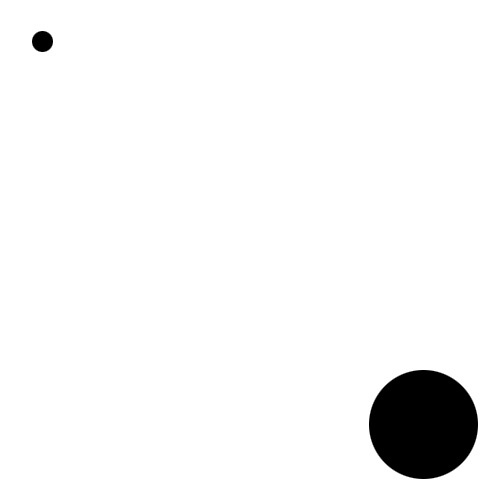
圖03
2. 設置筆刷大小跟密集程度等等(根據自己喜好設置,以下作為參考)
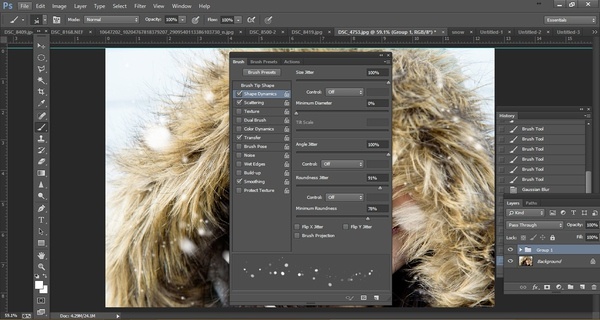
圖04
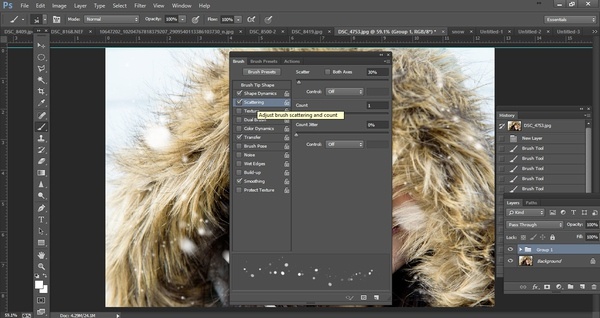
圖05
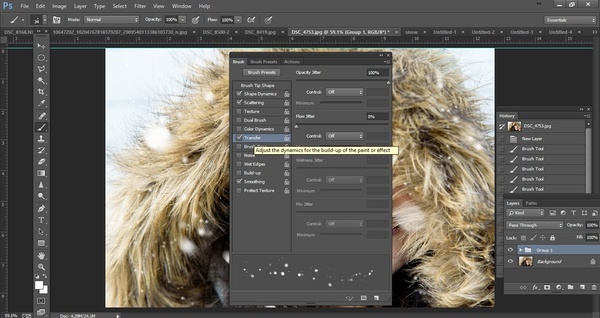
圖06
3. 設置完以后就開始在照片上畫雪花啦!一定要注意盡量分多個圖層(筆者畫了4層),每個圖層用不同的筆刷大小畫(這樣是讓雪花更有層次感更逼真)。
4. 等雪花全部畫完以后就開始用高斯模糊工具讓雪花變得模糊,其中一兩個圖層可用動作模糊來模仿出下雪的樣子。
TIP:盡量避開五官畫雪,但即使不小心畫了也沒關系,可以用橡皮擦擦掉。分多個圖層畫雪花是為了更有層次感,遠處的雪景應該用最小的筆刷畫,離鏡頭最近的應該用最大的筆刷。
二、給照片加上情緒色彩
原圖:

圖07
完成圖:

圖08
1.選“色相/飽和度”調出你想要的色調:
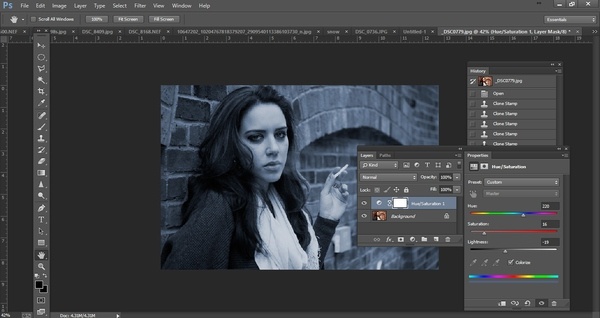
圖09
2.調好色調后,在“色相/飽和度”那個圖層上雙擊左鍵進入“圖層混合模式”,設置如下(為的是還原高光區的顏色)
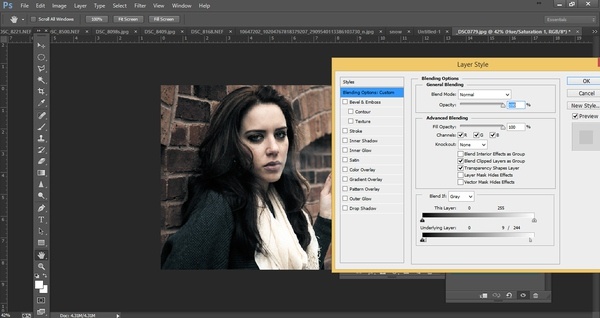
圖10
3. 最后是加暗角:
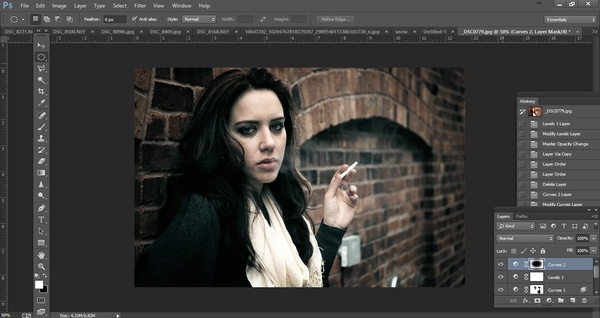
圖11
TIP:給照片暗色調的時候要注意不要失去細節,比如眼神等等。
三、 制造鏡頭模糊,突出主題
原圖:

圖12
完成圖:

圖13
1.復制圖層后,按ctrl+alt+T,將XY坐標移到模特臉部(為的是當我們制造模糊時臉一直是保持清晰的),然后將圖片翻轉0.5度,完成后雙擊回車:
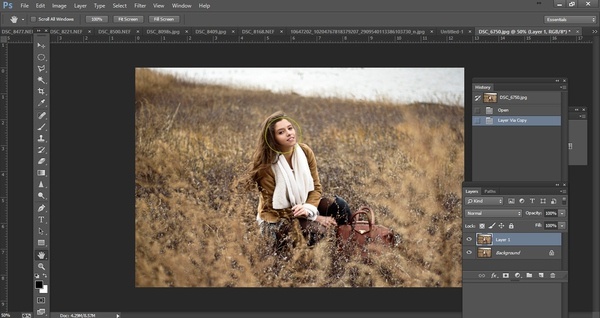
圖14
2. 當完成第一個動作后,接下來就重復上面的動作-只需要按shift+ctrl+alt+T,每按一次就重復一個動作。筆者大概是做了15重復動作的樣子,完成以后就選擇所有的圖片將透明度改成50%,于是就完成啦!
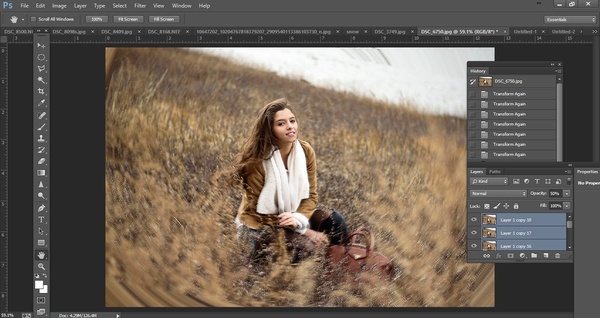
圖15
TIP:切記已經要在做第一個動作的時候把XY坐標移到模特臉上(或者你不想讓它模糊的部位)
四、制作光束,給圖片增加層次感
原圖(其實原圖本來就有,但找不到更合適的圖來做,所以筆者就增強了點效果)

圖16
完成圖:

圖17
1.復制圖層,在你想制作光束的地方用筆刷畫出小圓點,切記不要擺放太整齊,越隨意越自然!
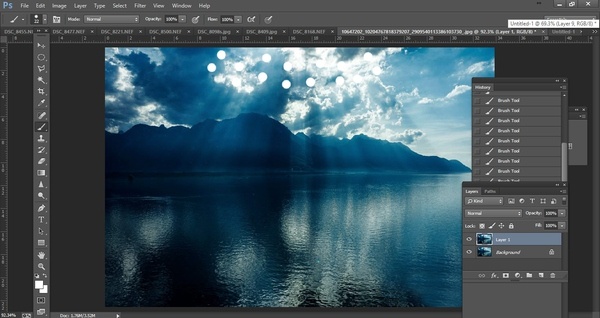
圖18
2. 完成以后開始用曲線工具把圓點以后的東西全部弄黑,然后開始用“徑向模糊”工具把圓點弄散,一次效果不夠,要多弄幾次,一直到滿意為止。
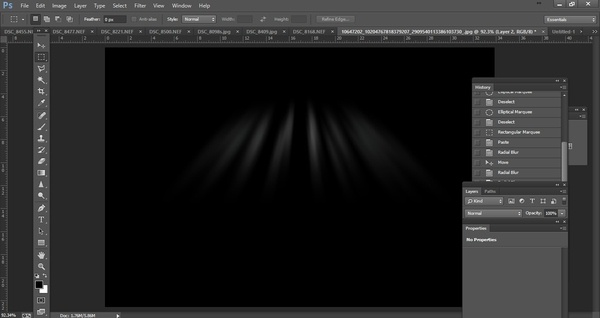
圖19
3. 完成以后將此圖層改成濾色,然后就完成啦!

圖20
TIP:剛開始畫小圓點的時候如果不知道該畫多大,沒事你可以在完成之后調節大小。
五、制造逆光效果,給照片添加暖色調
原圖:

圖21
完成圖:

圖22
1. 用漸變工具調出金黃色后,新建圖層在需要的地方畫上大光暈,然后圖層混合模式選濾色。
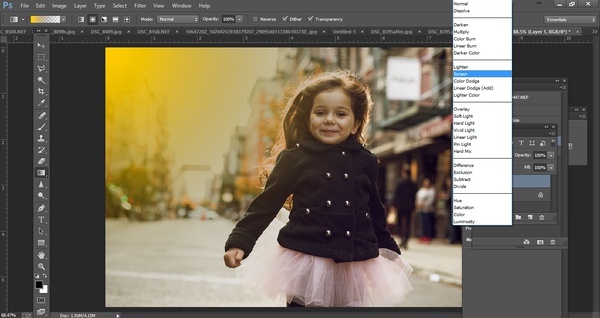
圖23
2. 再新建一個圖層,制作一個小光暈,這次圖層設為“圖層疊加”,透明度可以根據個人喜好來改變。
3. 然后再調下曲線提高圖片亮度。
然后看看另外一張用同種方法做出來的照片:

圖24
TIP:可以用橡皮擦擦掉你不想有光暈的地方,比如模特的臉上。

網友評論